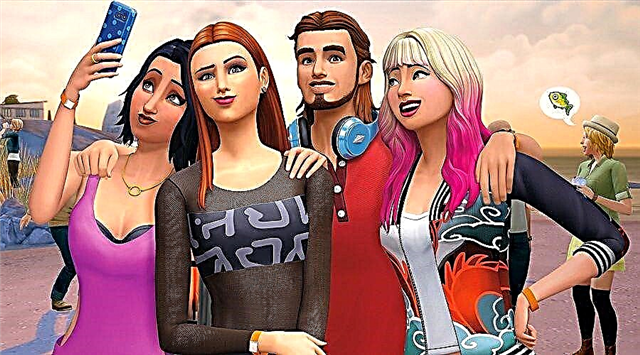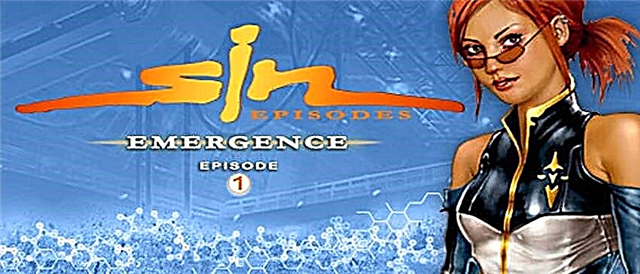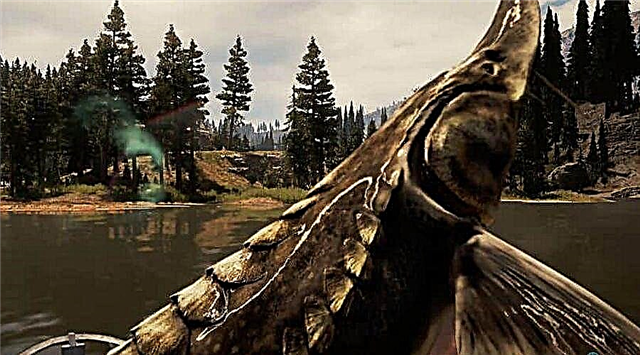Questa guida ti mostrerà diverse opzioni (metodi) su come correggere il messaggio "Scusa, nessun amico da mostrare" su Steam.
Soluzioni:
♦ priavvia Steam
- Segui le istruzioni se incontri amici che non lavorano ma su Windows 10/11.
- Premi Ctrl + Alt + Canc > fai clic su Task Manager
- Nella scheda Processi, fai clic con il pulsante destro del mouse su Steam e seleziona Termina operazione.
- Riavvia il tuo computer
⇔ Avvia Steam e fai clic sul tuo profilo utente. Fai clic su "Amici" dall'elenco a discesa.
⇔ Controlla l'elenco sotto "I tuoi amici" e vedrai l'elenco delle persone attive sulla piattaforma.
⇔ Se il problema persiste, disattivare il software di sicurezza.
⇔ Se stai utilizzando un firewall o uno strumento di sicurezza, prova a disattivarlo e riprovare.
⇔ I firewall o gli antivirus a volte bloccano le connessioni delle applicazioni, il che porta a tali problemi.
♦ Svuota la cache dell'app.
Gli aggiornamenti vengono regolarmente ricevuti dal server Steam e archiviati nella cache di download. A volte può essere troppo grande, il che può interrompere l'esecuzione di altre funzioni. La cancellazione della cache di download di Steam non influirà su nessun gioco. Gli aggiornamenti o tutti i file necessari verranno scaricati di nuovo se l'app Steam non funziona correttamente.
Come svuotare la cache di download di Steam?
Passi di base
Per svuotare la cache di Steam, avvia l'app e fai clic su Steam nell'angolo in alto a sinistra dello schermo. Fai clic su "Impostazioni" e nella nuova finestra pop-up, fai clic su "Download".
Guarda in basso a destra e fai clic su Cancella cache download. Steam si riavvierà e dovrai accedere di nuovo, quindi preparati a fornire il tuo ID utente e password di Steam. Accedi a Steam e visita la sezione del profilo per controllare la tua lista di amici.
...Inoltre
Se tutti i tuoi amici sono visibili tranne alcuni, è probabile che ti abbiano bloccato su Steam.